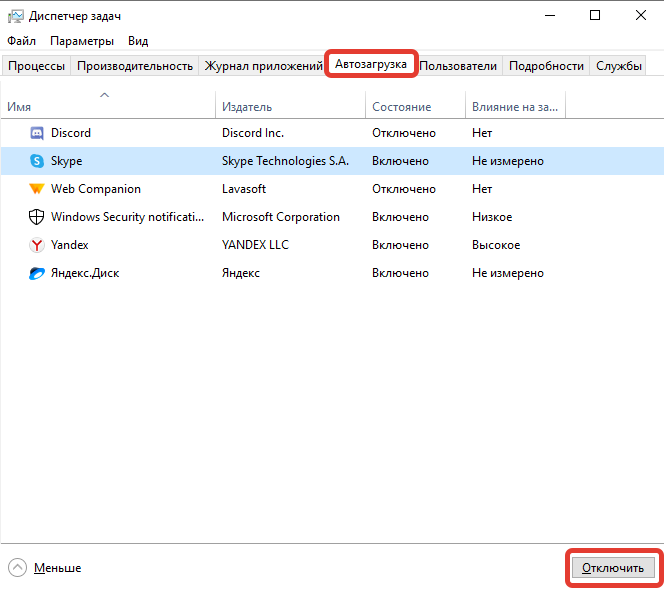Отключение автозапуска программы в Windows: советы и инструкции
Хотите отключить автоматический запуск приложения при старте Windows? В данной статье вы найдете полезные советы и инструкции, как это сделать.

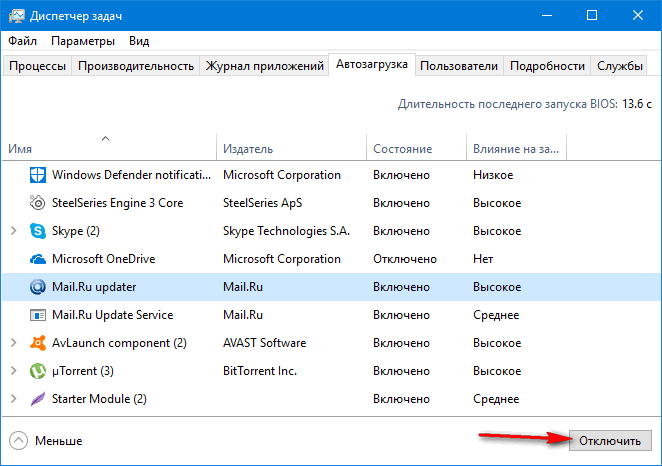
Используйте менеджер задач Windows для отключения автозапуска программ. Откройте менеджер задач (нажмите Ctrl + Shift + Esc), перейдите на вкладку Автозагрузка и отключите ненужные программы.
Как Отключить Автозапуск Программ в Windows 10

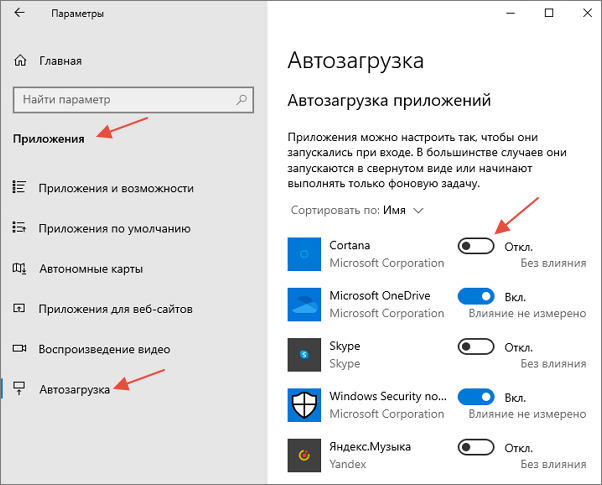
Измените настройки автозапуска программы в самом приложении. Обычно есть опция в настройках программы, которая позволяет включить или отключить автозапуск.
Как отключить автозапуск программ Windows 11
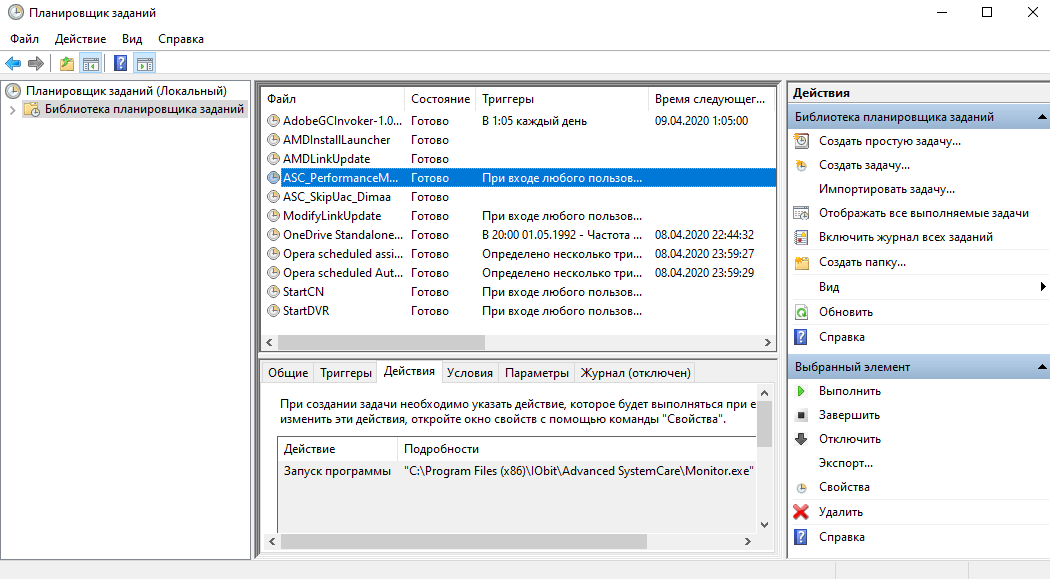
Используйте инструменты Службы или Приложения и компоненты в Windows, чтобы отключить автозапуск. В поиске Windows введите Службы или Приложения и компоненты, найдите нужную программу в списке и отключите ее автозапуск.
Как отключить автозапуск DISCORD


Удалите ярлык программы из папки Автозагрузка в папке Пуск. Щелкните правой кнопкой мыши по ярлыку программы в папке Автозагрузка и выберите Удалить или Откройте в папке.
Как отключить автозапуск программ в Windows 7

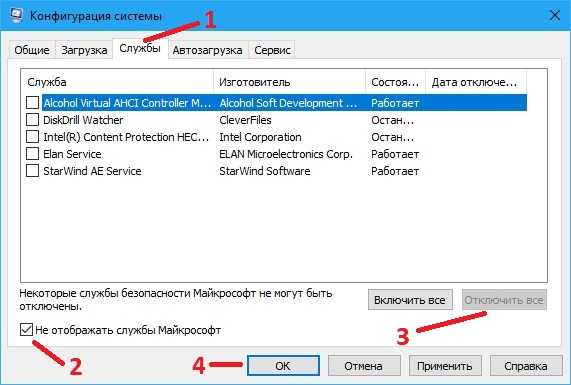
Используйте специальные программы для управления автозапуском. Существуют программы, которые помогают управлять автозапуском программ в Windows, например, Autoruns или CCleaner. Скачайте одну из таких программ и отключите ненужные автозапуски.
Как Отключить Автозапуск Программ в Windows 10

Проверьте настройки в антивирусной программе. Некоторые антивирусные программы имеют функцию контроля автозапуска программ. Проверьте настройки вашей антивирусной программы и отключите ненужные автозапуски.
Не работает CCleaner , что делать?

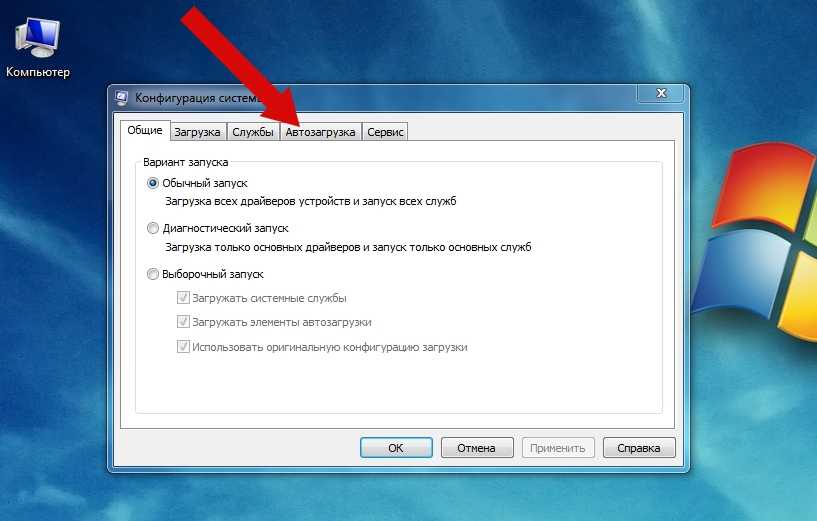
Проверьте настройки в браузере. Некоторые браузеры имеют возможность автоматического запуска определенных программ при старте браузера. Проверьте настройки вашего браузера и отключите ненужные автозапуски.
Как отключить автозапуск программ в Windows 10
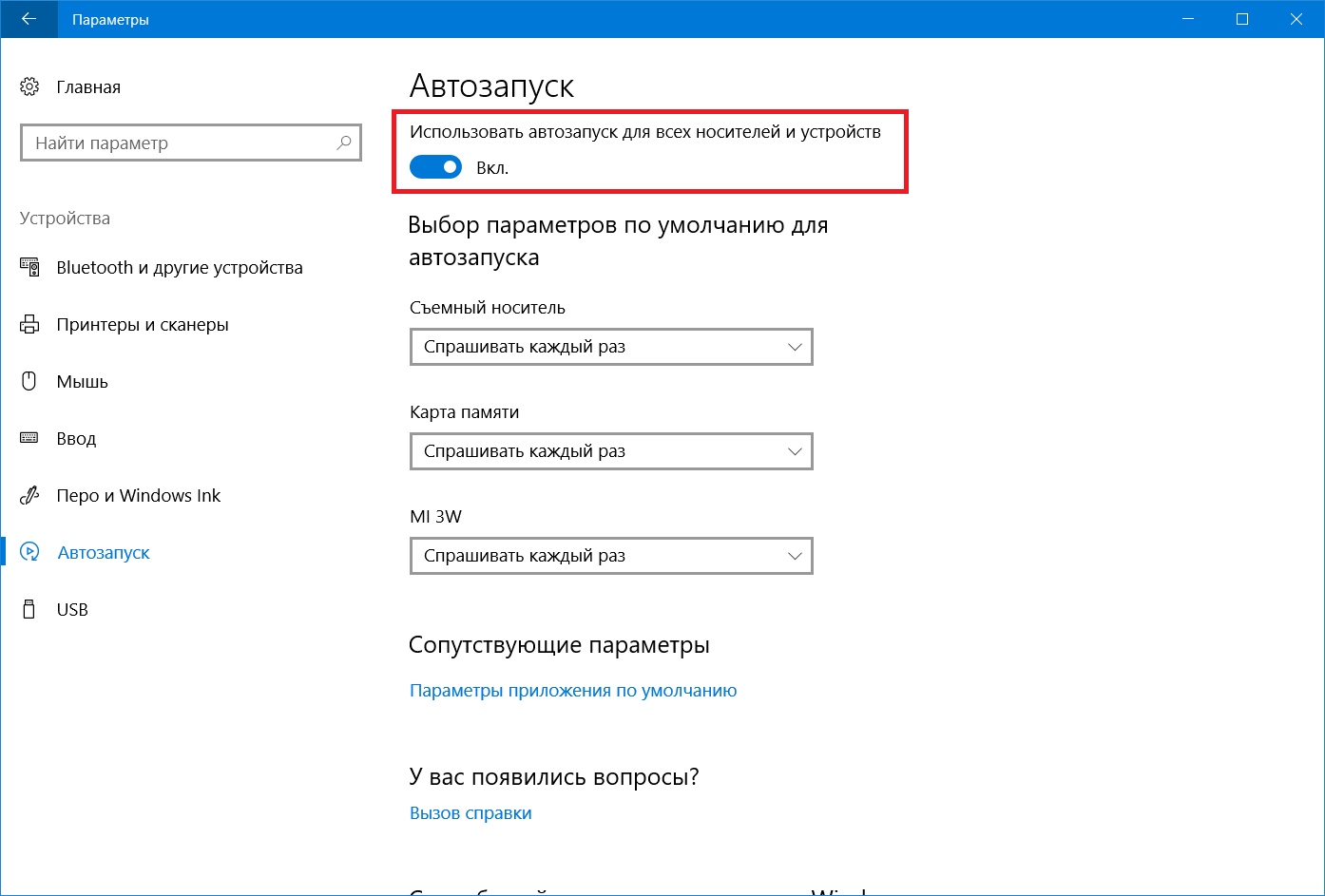
Очистите реестр Windows от ненужных записей автозапуска. Используйте редактор реестра Windows (введите regedit в поиске Windows), найдите путь HKEY_CURRENT_USER/Software/Microsoft/Windows/CurrentVersion/Run или HKEY_LOCAL_MACHINE/SOFTWARE/Microsoft/Windows/CurrentVersion/Run, и удалите записи, относящиеся к ненужным программам.
Как отключить автозапуск программ в Windows 7

Удалите ненужные программы с компьютера. Чем меньше программ у вас установлено, тем меньше будет автозапуск при старте Windows. Удалите программы, которые уже не используете или вам не нужны.
Как удалить программы из автозагрузки или отключить автозагрузку программ Windows 11
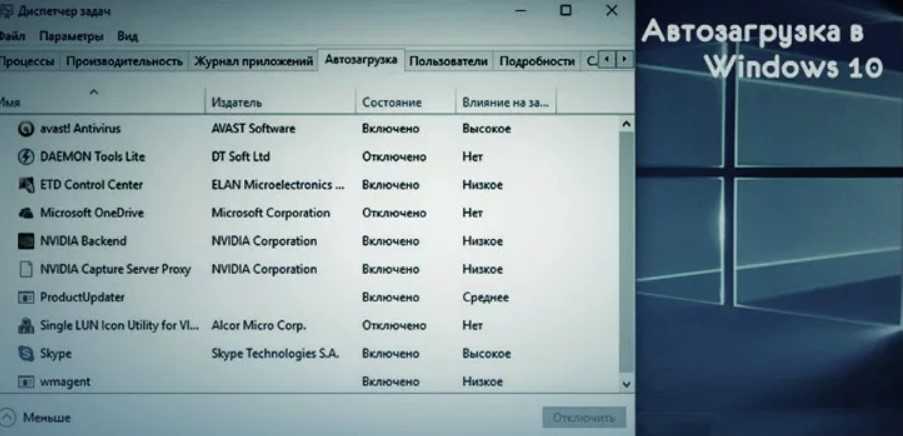
Перезагрузите компьютер после внесения изменений. После отключения автозапуска программ перезагрузите компьютер, чтобы изменения вступили в силу.
Как убрать программы из автозагрузки Windows 8